アクティビティ 3: ポケットを加工する
このアクティビティでは、2D ポケット加工法を使用して、円形ボスが含まれているキャビティから大量の材料を粗取りします。
前提条件
- アクティビティ 2 を完了していること。
手順
[2D ポケット]ダイアログから、[#2 - Ø8 mm flat tool]を選択します。
[製造]作業スペースのツールバーで、[ミル] > [2D] > [2D ポケット]
 をクリックします。
をクリックします。[2D ポケット]ダイアログが開きます。
[工具]タブ
 を選択します。
を選択します。必ず[#2 - Ø8 mm flat]がまだアクティブな工具であることを確認してください。
ポケット加工領域のジオメトリを選択します。
[2D ポケット]ダイアログで、[形状]タブ
 をクリックします。
をクリックします。ポケットの底面を選択します。
面が青色でハイライト表示されます。
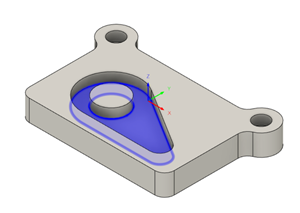
注: 2D ポケット加工法はストックの上部から選択した面のレベルまで加工します。これはこの操作に正に必要とされることなので、[高さ]タブ で任意の深さを指定する必要はありません。
で任意の深さを指定する必要はありません。複数深さおよび仕上げ切込みピッチを作成する。仕上げ代をクリアする。
[パス]タブ
 をクリックします。
をクリックします。このグループの設定では、2D ポケット ツールパスの計算方法をコントロールします。ポケットを加工するために、ストックの上部から開始し、ポケットの底面まで 2 mm ごとに複数の Z レベルでツールパスが生成されます。
[複数深さ]チェックボックスをオンにします。
[最大粗取り切込みピッチ]を 2 mm に設定します。
[仕上げ切込みピッチ]を 1 に設定します。
[仕上げ代]チェックボックスをオフにします。
2D ポケットは粗取り操作であるため、既定ではストックを残します。 この例では追加の仕上げ切削は不要です。
[OK]をクリックして計算を開始します。
アクティビティ 3 のサマリー
このアクティビティでは、複数深さの切削を実行して、円形ボスが含まれているポケットを加工するように、選択した 2D ポケット操作を設定しました。
処理中のストックを使用して計算されたツールパスを次に示します。
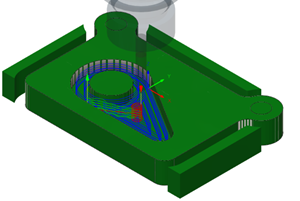
ツールパスは、赤色の矢印の始点、黄色の早送り動作、緑色の進入動作と退出動作、青色の切削動作、および終点の緑色の矢印で示されています。